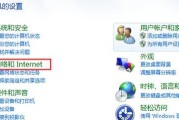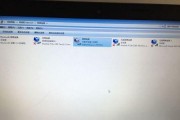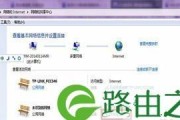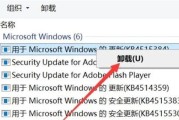在使用电脑上网时,有时会遇到各种错误。错误651是一种较为常见且常令人困扰的问题。当我们遭遇到这个错误时,可能无法连接到互联网,给我们的生活和工作带来诸多不便。然而,幸运的是,我们可以通过一些简单的方法解决这个问题,以恢复网络连接。

一、检查网络线路连接状态
我们应该检查电脑与路由器之间的网络线缆连接状态。确保连接线缆牢固且没有松动,如果发现有松动的情况,我们可以重新插拔连接线缆,以确保其稳定性。
二、重启电脑和路由器
重启电脑和路由器是解决错误651的有效方法之一。我们可以先将电脑关机,然后拔掉路由器的电源线,等待几分钟后再重新插上电源线并开机。在这个过程中,我们应该保持耐心,并确保所有设备都完成了重新启动。
三、更新或重新安装网络适配器驱动程序
有时候,错误651可能是由于过时或损坏的网络适配器驱动程序引起的。我们可以尝试更新或重新安装网络适配器驱动程序来解决这个问题。我们可以通过打开设备管理器并找到网络适配器来确定问题所在。我们可以选择更新驱动程序或卸载并重新安装它。
四、检查宽带拨号连接设置
宽带拨号连接设置对于成功连接互联网至关重要。我们可以通过以下步骤来检查和调整这些设置:打开控制面板,并找到“网络和共享中心”。选择“更改适配器设置”,找到宽带拨号连接并右键点击选择“属性”。在“常规”选项卡中,确保用户名和密码等信息正确无误。
五、重置TCP/IP协议栈
重置TCP/IP协议栈是解决网络连接问题的常见方法之一。我们可以通过以下步骤来执行此操作:打开命令提示符,并以管理员身份运行。输入“netshintipreset”命令并按下回车键。重启电脑以使更改生效。
六、禁用IPv6协议
IPv6协议有时可能导致错误651的出现。我们可以通过以下步骤来禁用它:打开网络适配器设置,找到IPv6协议并取消勾选。重新启动电脑以使更改生效。
七、清除临时文件和缓存
临时文件和缓存的过多可能导致网络连接问题。我们可以通过以下步骤来清除它们:打开“运行”窗口,输入“%temp%”并按下回车键。删除所有临时文件夹中的文件。接下来,打开命令提示符,并输入“ipconfig/flushdns”命令以清除DNS缓存。
八、运行网络故障排除工具
运行网络故障排除工具可以帮助我们定位和解决网络连接问题。我们可以通过以下步骤来执行此操作:打开控制面板,并找到“网络和共享中心”。选择“故障排除问题”,并按照指示进行操作。
九、更换路由器
如果以上方法均未解决错误651的问题,那么可能是路由器本身出现了故障。在这种情况下,我们可以考虑更换路由器来恢复网络连接。
十、联系网络服务提供商
如果我们尝试了上述所有方法仍未能解决错误651,那么可能是我们的网络服务供应商的问题。在这种情况下,我们应该及时联系他们并报告问题,以便他们提供进一步的技术支持。
结尾在面对电脑错误651时,我们有许多方法可以尝试解决问题。无论是检查连接状态、重启设备、更新驱动程序,还是调整网络设置,我们都可以通过这些简单的步骤来恢复网络连接。同时,如果问题依然存在,我们也可以考虑更换路由器或联系网络服务提供商寻求帮助。只要我们耐心并按照正确的步骤操作,相信我们很快就能够解决错误651并重新连接到互联网。
排查和修复电脑错误651的有效途径
电脑错误651是指在连接互联网时出现的一种常见错误,它可能会导致无法正常上网。对于大多数用户来说,这可能是一个令人困扰的问题。本文将介绍一些排查和解决电脑错误651的有效方法,帮助读者顺利恢复互联网连接。
检查网络连接状态
在排查电脑错误651之前,首先要确保网络连接状态正常。通过检查网络线缆是否插好、路由器是否正常工作以及网络灯是否亮起来确定。只有在确保网络连接正常的情况下才能进一步排查问题。
重启网络设备
若网络连接状态正常,但仍然出现651错误,建议尝试重启网络设备。关闭电脑、路由器和调制解调器,并等待几分钟后再重新启动。这个简单的步骤可以消除一些临时性的网络故障。
检查驱动程序
错误651可能与网络适配器驱动程序有关。打开设备管理器,找到网络适配器并右键点击,选择“更新驱动程序”。如果存在更新,则可以尝试更新驱动程序来解决问题。
更改网络设置
有时,一些特定的网络设置可能导致错误651。可以尝试更改网络连接设置以解决问题。打开控制面板,选择“网络和Internet”->“网络和共享中心”->“更改适配器设置”。右键点击正在使用的网络连接,选择“属性”,然后在“网络”选项卡下禁用并重新启用Internet协议版本4(TCP/IPv4)。
检查宽带拨号连接
宽带拨号连接是连接互联网的一种方式,错误的设置可能导致651错误。打开网络连接窗口,找到宽带拨号连接并右键点击,选择“属性”。在“安全”选项卡下,确保选择了合适的VPN类型和加密方式。
临时禁用安全软件
某些安全软件(如防火墙、杀毒软件等)可能会干扰网络连接,导致错误651的出现。临时禁用安全软件并尝试重新连接互联网,以确定是否与安全软件有关。
修复Winsock和TCP/IP
Winsock和TCP/IP是与网络连接相关的重要组件,修复它们可能有助于解决651错误。打开命令提示符(以管理员身份运行),输入以下命令并按回车键依次执行:netshwinsockreset和netshintipreset。
更换网络线缆
损坏的网络线缆可能导致错误651的发生。尝试更换网络线缆,确保使用的是正常工作的线缆。
重置路由器
错误651也可能与路由器有关。尝试将路由器恢复到出厂设置,通过按下路由器背面的恢复按钮实现。
禁用IPv6
IPv6可能与错误651相关。打开控制面板,选择“网络和Internet”->“网络和共享中心”->“更改适配器设置”。右键点击正在使用的网络连接,选择“属性”,然后在“网络”选项卡下禁用Internet协议版本6(TCP/IPv6)。
清除临时文件
临时文件可能会导致网络连接问题。打开命令提示符(以管理员身份运行),输入“%temp%”并按回车键,删除所有临时文件。
检查宽带账号设置
确保宽带账号设置正确无误,包括用户名、密码和连接方式等。
联系网络服务提供商
如果尝试了以上方法仍然无法解决问题,建议联系网络服务提供商寻求技术支持。他们可能能够提供更专业的解决方案。
及时更新操作系统
及时更新操作系统可以修复已知的网络连接问题和错误。确保操作系统始终是最新的版本。
电脑错误651可能是由多种原因引起的,但通过逐步排查和采取相应措施,大多数用户可以解决这个问题。本文介绍了一些常见的解决方法,希望能对读者有所帮助。如果问题仍然存在,建议寻求专业技术支持。
标签: #错误651